Windows Forms projekt sablon a Visual Studio C 2018 2018 Archer coder
Mivel a projektek megfelelő sablont Ezekben a verziókban hiányzik, minden manipulációt felállítása a projekt, hozzátéve formák, stb Meg kellett megtennie. Azonban lehetséges, hogy hozzon létre egy sablont magad, és automatizálni rutin műveletek.
Először hozzon létre egy üres kérelmet, amely nem lesz semmi, de egy fő formája.
Betakarítás után az alkalmazás készen áll, akkor az export, hogy egy sablont. Ehhez a menüben a „File” Visual Studio ki kell választania „Export Template”.
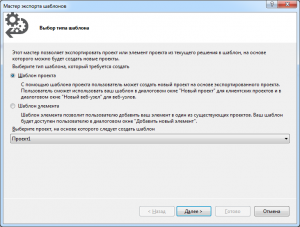
A kezdeti ablakban az alapértelmezett mester állítsa be a kívánt kapcsolót az „Export Template”. Mindössze annyit kell tennie, hogy ebben az ablakban - csak kattintson a „Tovább” gombra.
A második doboz, ez már lehetséges, hogy bizonyos intézkedéseket. Például, hogy letette a sablon nevét, így a szonda alapértelmezett sablon nevére van rendelve az exportált a projekt nevét.
Ebben a példában a sablon neve „Application Windows Forms».
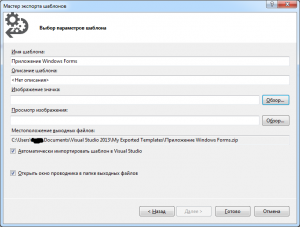
Második Oka létrehozott két négyzeteket „Automatikusan importálja a sablon a Visual Studio» (ezt az opciót kell beállítani szükségszerűen más sablont dotsya importált kézzel (lásd alább) és a „nyílt egy Explorer ablak a kimeneti mappát„(ha akarja, akkor könnyen eltávolítható).
Ha szükséges, akkor adja meg a szöveget a sablon leírását, és állítsa be az ikont, hogy megjelenik a Visual Studio projekt típus kiválasztása mezőben.
Ezek a paraméterek nem kötelező, és ha nem adja meg ezt, semmi különös történik
leírása a sablon hiányában a helyébe a nevét. És, ha nem adja meg egy ikont, Visual Studio egyszerűen kinevezi az szabvány.
Miután rákattintott a „Kész” a projekt-kiválasztási ablak jelenik létrehozott sablon.
Ha a sablon neve az orosz betűket, Visual Studio figyelmeztetni fogja, de lehet figyelmen kívül hagyni. Sablon munka ez a befolyás nem.
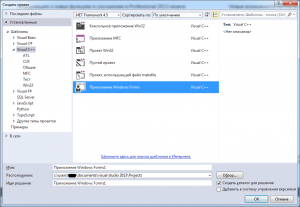
potenciális problémák
Amikor létrehoz egy új projekt névtér ugyanaz marad, mint az eredeti projektben, amelyből a sablon jött létre. Ezért, ha szükséges, meg kell refactor.